linux 服务器安装 MySQL5.7.19 步骤
Posted
tags:
篇首语:本文由小常识网(cha138.com)小编为大家整理,主要介绍了linux 服务器安装 MySQL5.7.19 步骤相关的知识,希望对你有一定的参考价值。
由于这次安装这个mysql绕了很大圈,谨记此文帮助还在路上的朋友
如果此前已经安装了,但是没安装成功,那么需要先把相关的文件全部删除
,删除部分就去百度或者谷歌查询,这里不再叙述
首先,我用的MySQL的版本是mysql-5.7.19-linux-glibc2.12-x86_64.tar.gz
第一步:添加一个mysql组,操作指令 groupadd mysql
第二步:添加一个用户,操作指令 useradd -r -g mysql mysql
第三步:解压缩下载的包,操作指令 tar -xzvf /usr/local/mysql-5.7.13-linux-glibc2.5-x86_64.tar.gz (注意:我的文件放在了/usr/local 文件夹下)
解压后的文件夹里包括 
由于之前我已经操作完成了,在这里只是查询
第四步:重命名刚才解压缩的文件夹的名字,操作指令 mv /usr/local/mysql-5.7.13-linux-glibc2.5-x86_64 /usr/local/mysql
第五步:创建一个文件夹,一会用来存放数据,操作指令 mkdir /usr/local/mysql/data
第六步:进入mysql包中,给这个包授权给mysql,操作指令 chown -R mysql:mysql ./
第七步:开始初始化mysql ,这个时候请注意,由于现在官方不再推荐mysql_install_db 的初始化方式,所以我们使用我这个方法,操作指令 bin/mysqld --initialize --user=mysql --basedir=/usr/local/mysql --datadir=/usr/local/mysql/data 这一步完成之后,如果看到下图就是说明初始化成功了
请注意此时生成了一个临时密码,如图上文: YLi>7ecpe;YP(一会需要用到,请保存一下)
第八步:设置数据存储目录,操作指令 bin/mysql_ssl_rsa_setup --datadir=/usr/local/mysql/data
第九步:此时我们在mysql文件夹下 进入mysql下面的support-files,操作指令 cd support-files 
第十步:复制文件到全局环境,操作指令 cp mysql.server /etc/init.d/mysql
第十一步:修改basedir= 自己的mysql的安装目录 修改datadir= 自己的data目录,操作指令 vim /etc/init.d/mysql
第十二步: 启动mysql,操作指令 bin/mysqld_safe --user=mysql
如果启动正常,那么下面就开始登录了
第十三步:开始登录,mysql在bin目录下,操作指令 ./mysql -uroot -p
第十四步:输入刚才让保存的临时密码
此时mysql只有本地localhost可以访问

此时mysql只有本地localhost可以访问
第十五步:修改可远程访问,操作如下图

第十六步:重启MySQL服务

如果在上面操作中遇到Can‘t connect to local MySQL server through socket ‘/tmp/mysql.sock‘ (2) 这个问题,那么请查看自己的/etc/my.cnf 里面有自己的配置文件
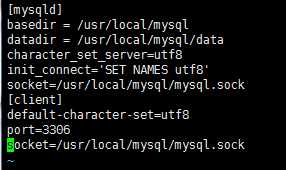
完!
以上是关于linux 服务器安装 MySQL5.7.19 步骤的主要内容,如果未能解决你的问题,请参考以下文章